钉钉怎么转移群主权限 钉钉群转让群主的步骤
钉钉作为一款企业级通讯工具,其群组功能在团队协作中扮演着重要的角色,在一些情况下,群主可能需要将群组的管理权限转移给其他成员。钉钉提供了简便的操作步骤,使群主转让群组权限变得轻松高效。本文将介绍钉钉如何实现群主权限的转移,帮助用户了解这一过程并灵活应用于实际工作中。无论是因为工作调整、离职或其他原因,钉钉群转让群主权限的步骤将为用户提供指导,确保团队协作的稳定和持续发展。
钉钉群转让群主的步骤
具体步骤:
1.第一步:打开钉钉,进入到需要转入群主的群聊。如下图所示。

2.第二步:然后点击右上角的“. . .”,如下图所示。
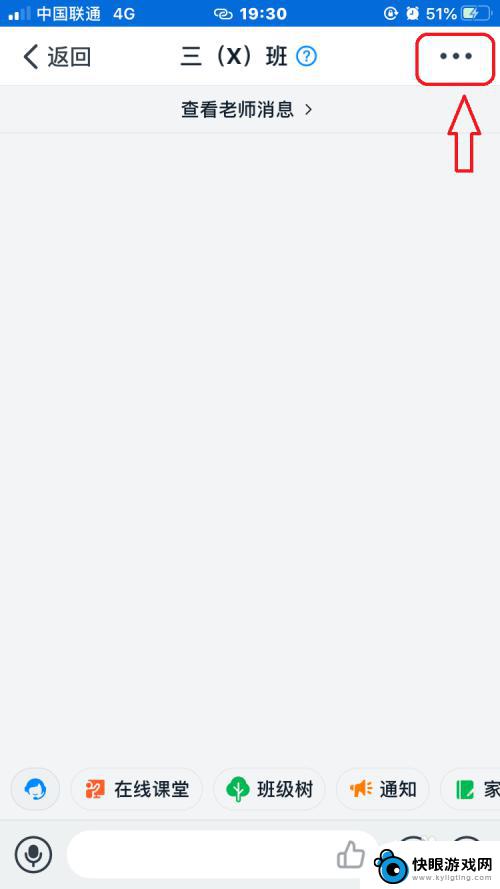
3.第三步:然后点击“群管理”,如下图所示。
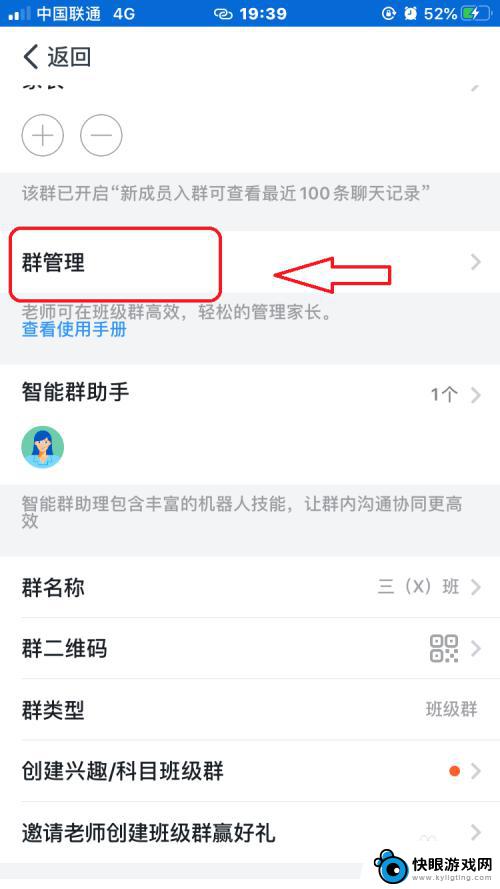
4.第四步:然后点击“转让群主”,如下图所示。
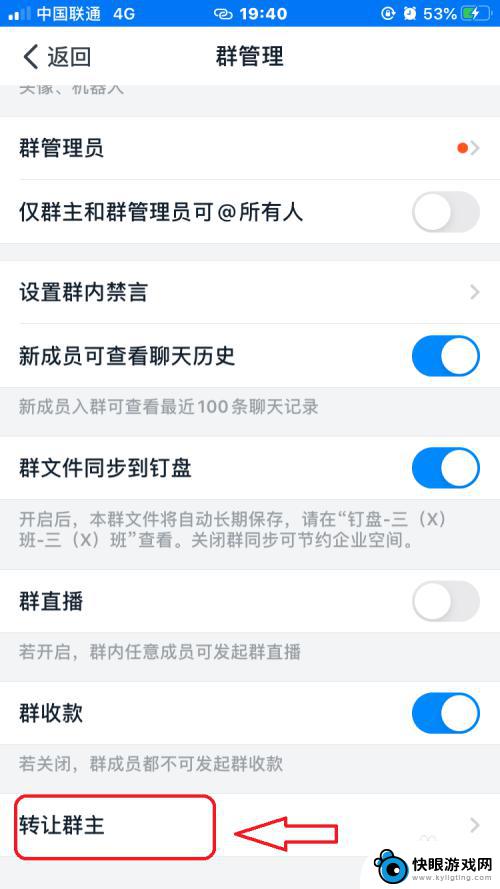
5.第五步:再选择需要转让的人即可,如下图所示。
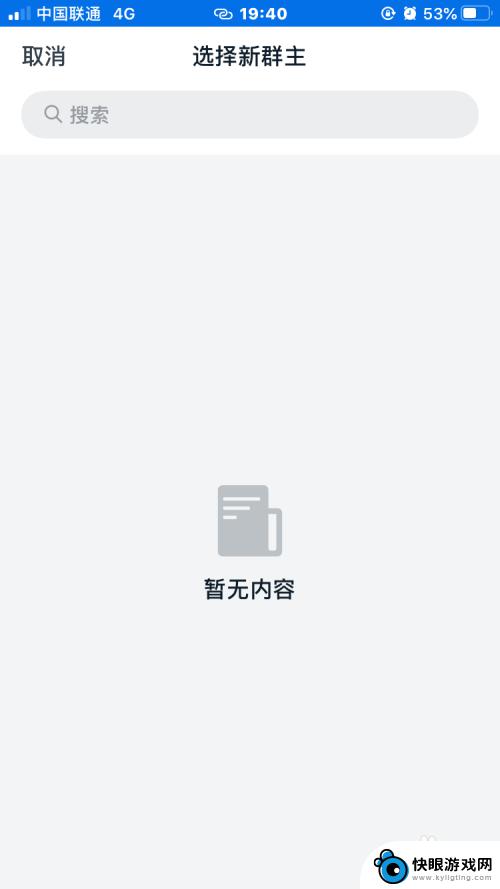
以上就是钉钉如何转移群主权限的全部内容,对于不了解的用户,可以按照小编的方法进行操作,希望能够帮助到大家。
相关教程
-
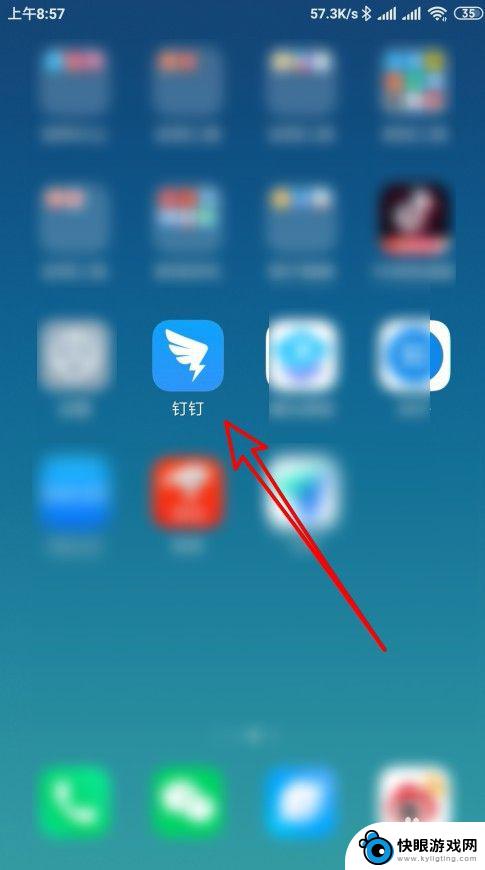 手机钉钉直播时如何共享屏幕 手机钉钉群直播能否实现屏幕共享
手机钉钉直播时如何共享屏幕 手机钉钉群直播能否实现屏幕共享手机钉钉直播时如何共享屏幕一直是用户关注的热点问题,在手机钉钉群直播的环境下,是否能够实现屏幕共享也备受关注。屏幕共享可以让观众更清晰地了解主播所展示的内容,提升直播的互动性和...
2024-07-20 15:20
-
 钉钉怎样一个号码进多个群 只有钉钉群号如何加入
钉钉怎样一个号码进多个群 只有钉钉群号如何加入在现代社交网络的时代,人们通过各种方式与他人建立联系和交流,而在这些社交平台中,钉钉作为一款主要用于企业内部沟通的应用,逐渐受到了越来越多企业和个人的青睐。有时候我们可能会面临...
2024-01-03 08:18
-
 钉钉怎样手机平板一起登录 钉钉平板和手机同时登录步骤
钉钉怎样手机平板一起登录 钉钉平板和手机同时登录步骤在现代社会钉钉作为一款便捷的办公沟通工具,被广泛应用于各行各业,而随着科技的不断发展,人们在工作中需要随时随地与同事进行沟通和协作。许多用户都希望能够在手机和平板上同时登录钉钉...
2024-03-18 13:31
-
 手机钉钉如何进入课堂 手机钉钉如何进入在线课堂
手机钉钉如何进入课堂 手机钉钉如何进入在线课堂在当前疫情下,线上教育正逐渐成为学生继续学习的主要方式之一,而手机钉钉作为一款功能强大的在线教育平台,成为了许多学生和教师们的首选工具。如何使用手机钉钉进入在线课堂呢?在本文中...
2023-12-08 08:33
-
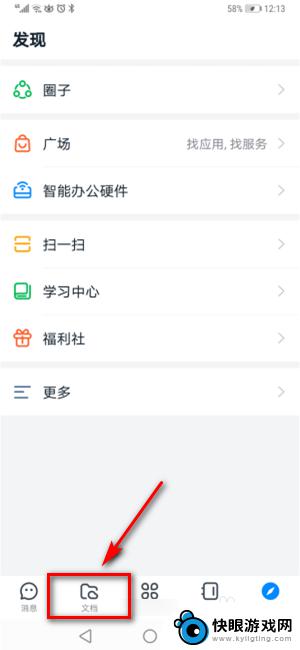 手机上文件怎么发到钉钉 钉钉手机版上传文件教程
手机上文件怎么发到钉钉 钉钉手机版上传文件教程在如今的移动互联网时代,手机已经成为我们生活中不可或缺的工具,而在工作中,我们经常需要将文件发送到钉钉进行共享和交流。如何在手机上轻松地将文件上传到钉钉呢?钉钉手机版提供了便捷...
2024-09-09 17:41
-
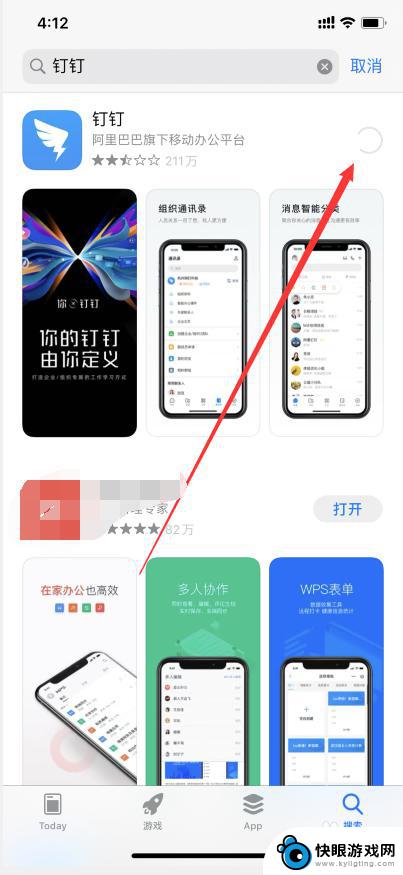 钉钉怎么用另一部手机登录 怎么在另一个手机上下载并登陆钉钉
钉钉怎么用另一部手机登录 怎么在另一个手机上下载并登陆钉钉钉钉是一款非常便捷的办公软件,让我们能够随时随地进行工作沟通和协作,但有时候我们可能会需要在另一部手机上登录钉钉,或者需要在新手机上下载并登录钉钉。在这种情况下,我们应该如何操...
2024-05-05 08:17
-
 如何出让手机QQ群主 手机QQ群主转让步骤
如何出让手机QQ群主 手机QQ群主转让步骤手机QQ已经成为了我们日常生活中不可或缺的一部分,随着时间的推移,有时我们可能会遇到需要转让手机QQ群主的情况。无论是因为个人原因还是其他因素导致的群主变更,了解如何出让手机Q...
2024-02-28 12:38
-
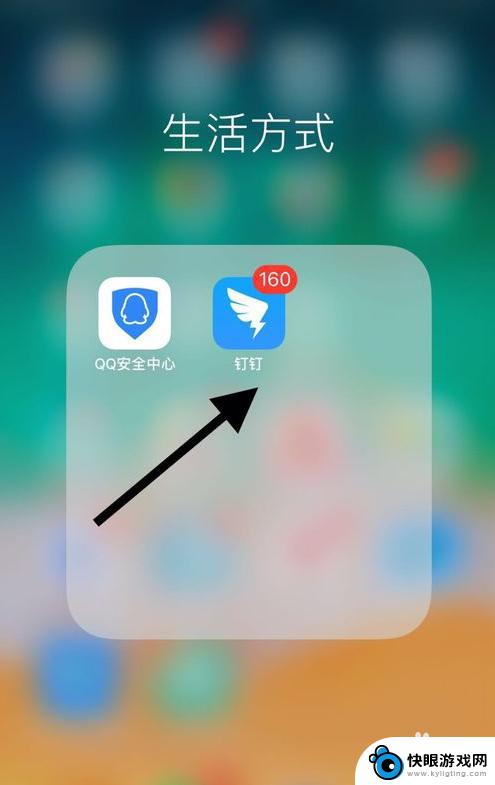 手机钉钉如何设置通知 钉钉怎么设置消息提醒
手机钉钉如何设置通知 钉钉怎么设置消息提醒随着手机钉钉在工作和生活中的广泛应用,如何设置通知成为了很多用户关注的问题,钉钉的消息提醒设置可以让用户根据自己的需求来选择接收通知的方式和频率,提高工作效率的同时也能够避免信...
2024-04-06 10:34
-
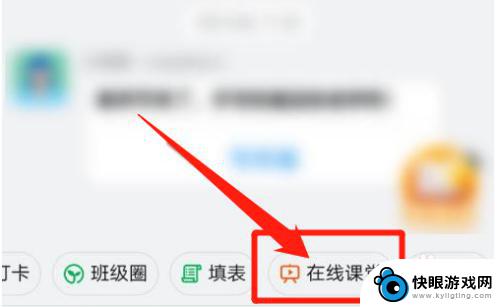 手机在线课堂如何关闭 钉钉视频课堂怎么关闭摄像头
手机在线课堂如何关闭 钉钉视频课堂怎么关闭摄像头随着互联网的普及,手机在线课堂已经成为人们学习的主要方式之一,在参加钉钉视频课堂时,有时候我们可能需要关闭摄像头,例如在公共场所或者不方便展示自己的情况下。钉钉视频课堂如何关闭...
2024-08-23 10:17
-
 钉钉一个号怎么在俩个手机上 钉钉一个账号可以同时在多部手机上登录吗
钉钉一个号怎么在俩个手机上 钉钉一个账号可以同时在多部手机上登录吗随着现代社会的快速发展,移动通讯工具在人们的生活中扮演着越来越重要的角色,而作为一款备受欢迎的企业级通讯工具,钉钉的使用也日益普及。在工作和生活中,我们可能会遇到需要在多部手机...
2024-01-24 13:34
热门教程
MORE+热门软件
MORE+-
 梓慕音乐免费最新版
梓慕音乐免费最新版
77.29MB
-
 金猪优选
金猪优选
30.89MB
-
 漫影漫画安卓手机
漫影漫画安卓手机
49.90M
-
 小峰管家官方新版
小峰管家官方新版
68.60M
-
 抖音来客软件
抖音来客软件
63.07MB
-
 萌动壁纸app手机版
萌动壁纸app手机版
23.60MB
-
 葡萄英语阅读app官网版
葡萄英语阅读app官网版
30.43M
-
 花漾盒子软件手机版
花漾盒子软件手机版
67.28M
-
 闯关有宝app
闯关有宝app
46.71MB
-
 蜂毒免费小说手机版app
蜂毒免费小说手机版app
18.25MB